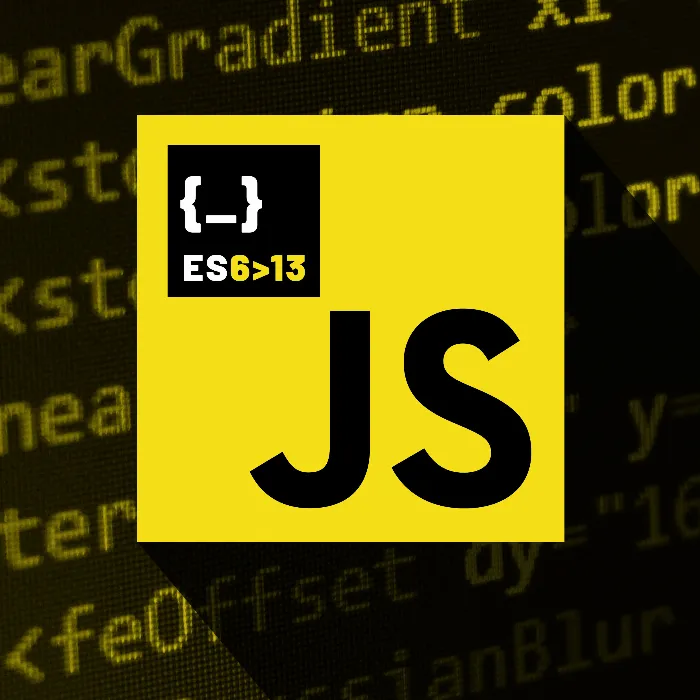Настройка разработческой среды является важным шагом для эффективной работы с JavaScript. С правильными инструментами программирование становится проще и структурированнее. В этом руководстве вы узнаете, как настроить Visual Studio Code вместе с ViteJS в качестве сервера разработки. Эта комбинация как быстрая, так и удобная для пользователя.
Основные выводы
- Вы можете выбирать между различными средами разработки, причем Visual Studio Code (VS Code) является одним из лучших вариантов для JavaScript-проектов.
- Node.js должен быть установлен, чтобы использовать пакетный менеджер и ViteJS.
- ViteJS позволяет вам быстро и просто создать новый проект и запустить сервер разработки.
Пошаговое руководство
Сначала вы начнете с установки необходимого программного обеспечения. Важно создать правильные условия для эффективной разработки.
Шаг 1: Установка Node.js
Вы должны убедиться, что Node.js установлен на вашем компьютере. Для этого перейдите на сайт Node.js. Там вы найдете установочный файл для вашей операционной системы. Скачайте файл и выполните установку.
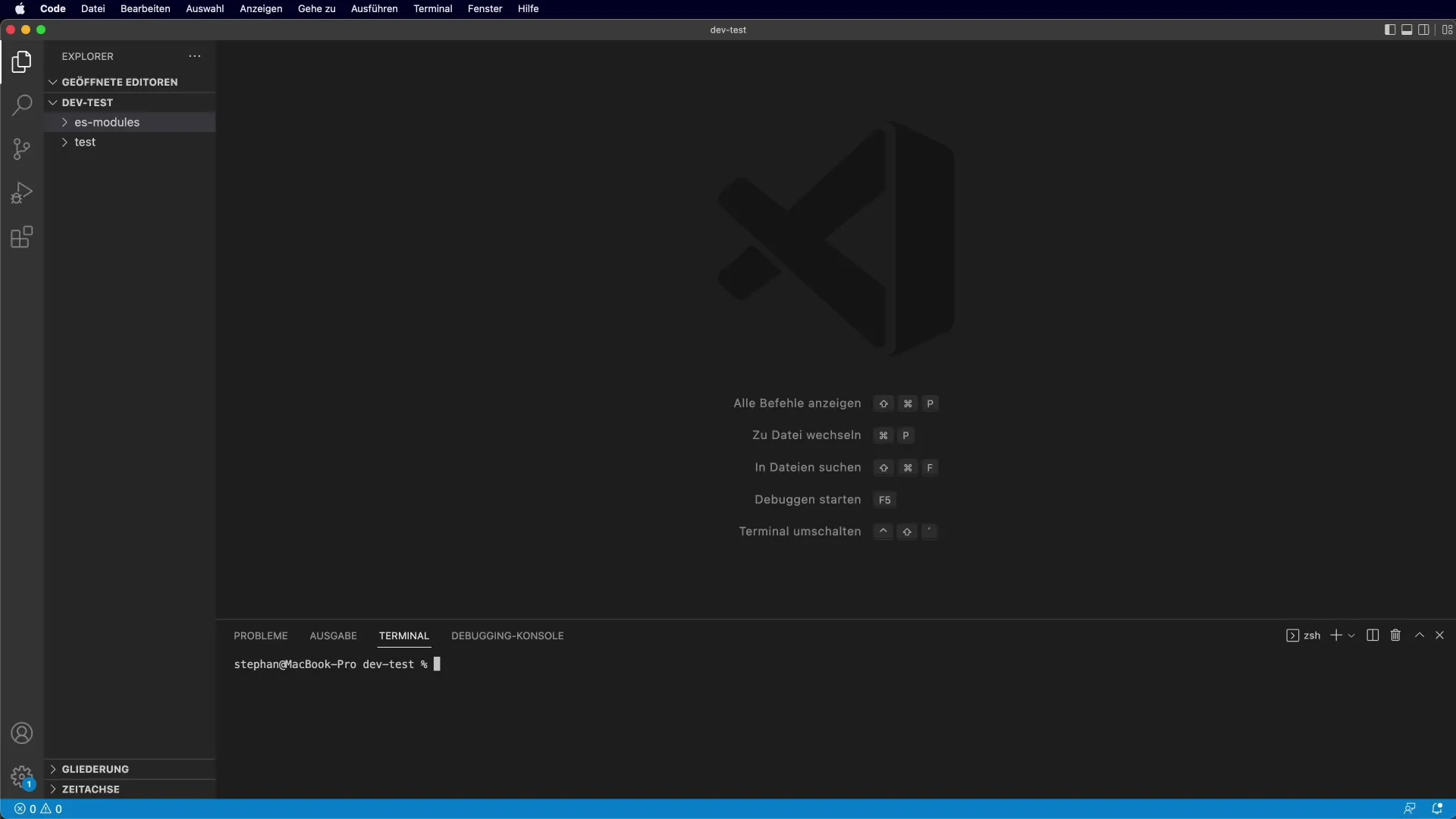
Чтобы проверить, правильно ли установлен Node.js, откройте терминал и введите команду node -v. Это покажет установленную в настоящее время версию. Если все сделано правильно, вы должны увидеть номер версии.
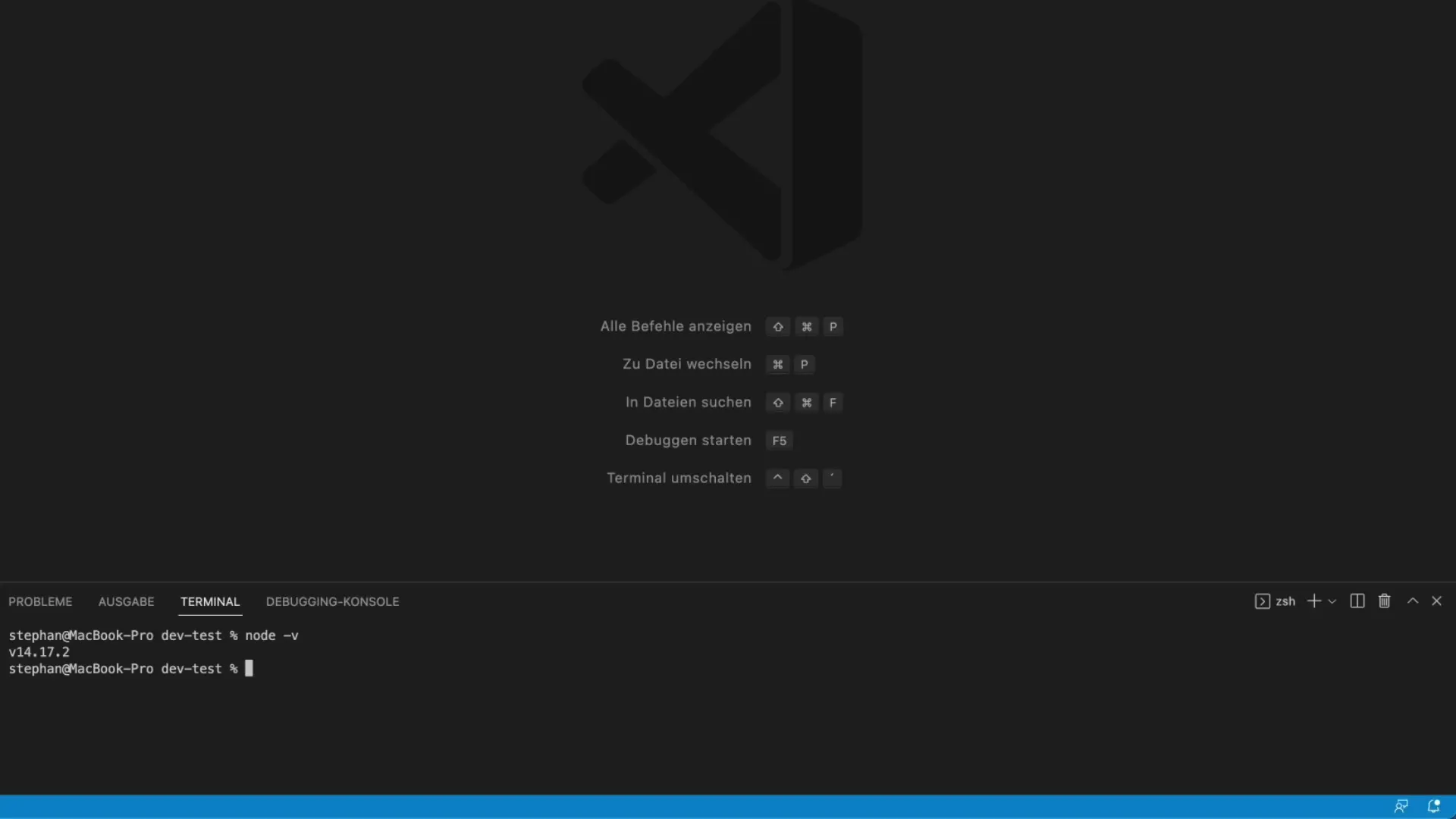
Шаг 2: Установка Visual Studio Code
Если вы еще не установили Visual Studio Code, посетите официальный сайт. Это бесплатная IDE, которая отлично подходит для JavaScript. Установка проста и предлагает много функций, которые упрощают разработку.
Шаг 3: Создание нового проекта с ViteJS
Как только Node.js и Visual Studio Code установлены, следующий шаг - создать новый проект с использованием ViteJS. Для этого откройте ваш терминал и используйте следующую команду:
npm create vite@latest
Терминал сообщит вам, что пакет create-vite еще должен быть установлен. Подтвердите установку.
На следующем шаге вам будет предложено ввести название вашего проекта. Назовите его, например, is6.
Шаг 4: Выбор конфигурации проекта
После того как вы ввели имя проекта, вам будет предложено выбрать, какой вариант вы хотите. Поскольку мы хотим работать с чистым JavaScript, выберите вариант "Vanilla". Это означает, что фреймворки не будут использоваться.
Шаг 5: Установка зависимостей проекта
Затем вы перейдете в только что созданный каталог проекта и установите необходимые зависимости с помощью команды:
npm install
Этот шаг загрузит и установит все необходимые пакеты для вашего проекта.
Шаг 6: Запуск сервера разработки ViteJS
Теперь запустите сервер разработки ViteJS с помощью следующей команды:
npm run dev
Сервер будет запущен, и вы увидите URL, по которому ваше приложение будет доступно. Скопируйте эту ссылку и вставьте ее в ваш браузер. Вы должны увидеть стандартную HTML-страницу ViteJS.
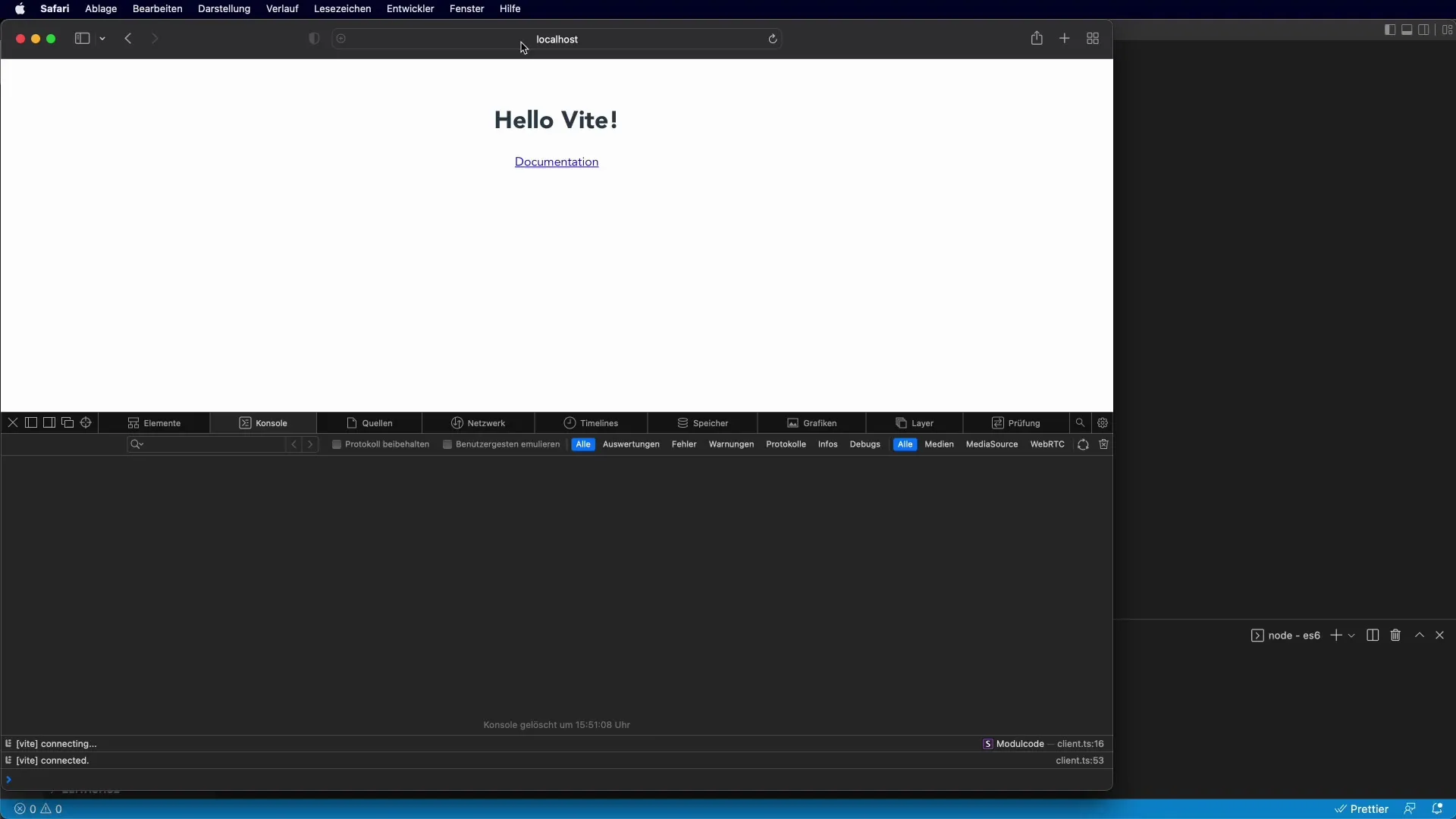
Шаг 7: Тестирование вашей разработческой среды
Теперь вы можете протестировать, правильно ли все настроено. Откройте файл main.js в каталоге вашего проекта. Добавьте простое выражение console.log, чтобы проверить, работает ли JavaScript правильно. Сохраните файл и вернитесь в ваш браузер. Вы должны увидеть вывод в консоли.
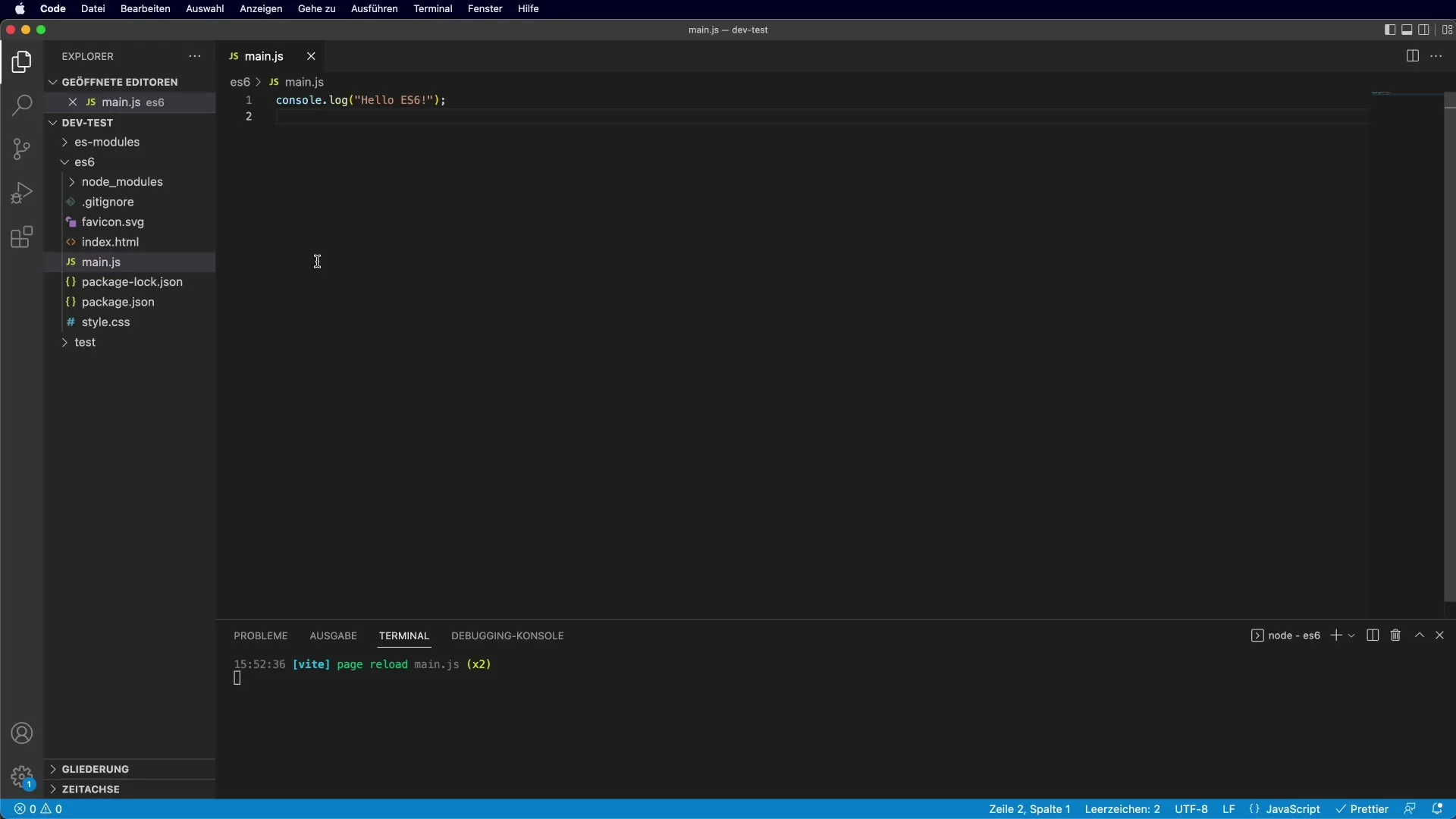
Это основной процесс настройки вашей разработки среды. Теперь вы установили ViteJS и Visual Studio Code и создали простой проект на JavaScript. Используйте эту среду, чтобы улучшить свои навыки и разрабатывать интересные проекты.
Итоги - Как настроить оптимальную разработческую среду для JavaScript
В заключение, вы узнали, как настроить мощную разработческую среду с Visual Studio Code и ViteJS. Вы завершили установку Node.js и конфигурацию нового проекта. Теперь вы можете сосредоточиться на кодировании и продолжать развивать свои навыки JavaScript.
Часто задаваемые вопросы
Как установить Node.js?Вы можете загрузить Node.js с официального сайта и следовать инструкциям по установке.
Нужен ли мне Visual Studio Code?Visual Studio Code является необязательным, но очень рекомендуемым, так как он предлагает много полезных функций.
Что такое ViteJS?ViteJS - это современный сервер разработки и инструмент сборки, который обеспечивает быструю загрузку и возможность горячей замены модулей.
Могу ли я использовать другие IDE?Да, вы можете использовать любую предпочитаемую IDE или текстовый редактор, но Visual Studio Code оптимизирован специально для проектов на JavaScript.
Работает ли это на других операционных системах?Да, шаги похожи для Windows, macOS и Linux.